Safari ინახავს უამრავ ინფორმაციას, როგორიცაა თქვენი დათვალიერების ისტორია. გსურთ თქვენი კონფიდენციალურობის დაცვა? თქვენ შეგიძლიათ გამოიყენოთ Safari ინტერნეტის პირად დასათვალიერებლად Safari არ ინახავს თქვენი დათვალიერების ისტორიის კვალს.
Safari-ის პირადი დათვალიერების რეჟიმი საშუალებას გაძლევთ ეწვიოთ ვებგვერდებს ინფორმაციის შენახვის გარეშე. ეს რეჟიმი, რომელსაც ასევე უწოდებენ კონფიდენციალურობის რეჟიმს, თიშავს დათვალიერების ისტორიას და მონაცემთა შენახვას.
რა მოხდება, როდესაც ჩართავთ პირად დათვალიერებას?
- Safari არ დაიმახსოვრებს თქვენს პაროლს
- თუ თქვენ ჩართული გაქვთ iCloud Tabs, iCloud არ დაიმახსოვრებს თქვენ მიერ გახსნილ ჩანართებს
- ვებსაიტები არ მოგადევნებს თვალს
- თქვენი ავტომატური შევსების ინფორმაცია არ იმუშავებს
- Safari არ შეინახავს ქუქი-ფაილებს
- Safari არ დაიმახსოვრებს თქვენი ძიების ისტორიას
აი როგორ:
შინაარსი
-
Safari Private Browsing iPhone-ზე და iPad-ზე (iOS)
- დაკავშირებული პოსტები:
Safari Private Browsing iPhone-ზე და iPad-ზე (iOS)
ჩართეთ პირადი დათვალიერება
1-გაუშვით Safari
2-შეეხეთ „ჩანართებს“
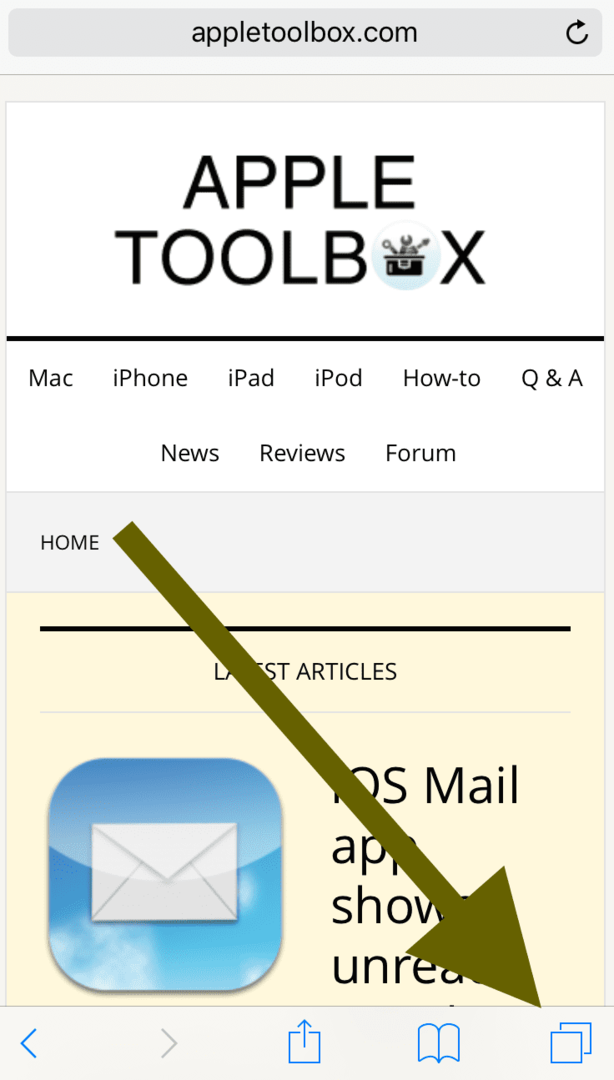
ამ რეჟიმის ჩასართავად, 3 ჩანართი „პირადი“.
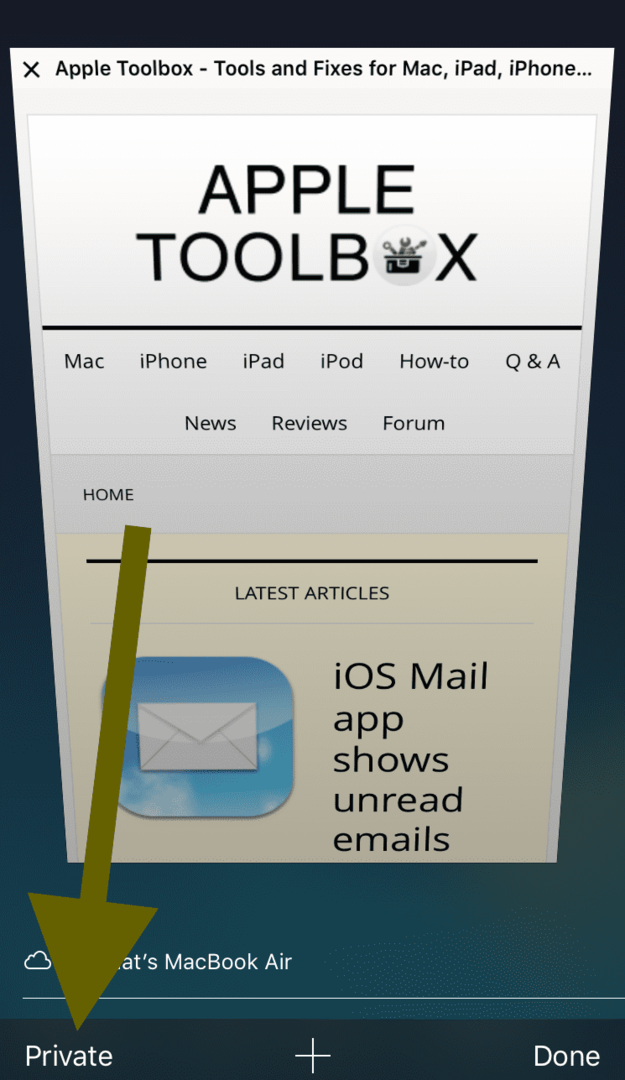
გაითვალისწინეთ, რომ პირადი დათვალიერებისას Safari თეთრის ნაცვლად შავი გახდება. ახლა, არცერთი თქვენი ინტერნეტ გამოცდილება არ ჩაიწერება.
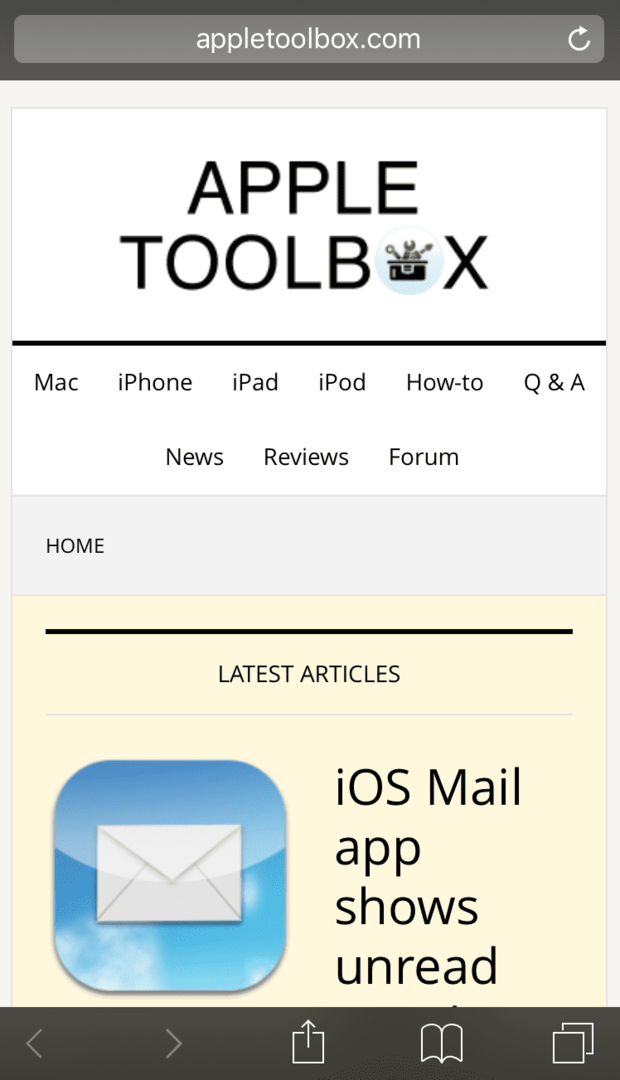
გამორთეთ პირადი დათვალიერება
1-გახსენით Safari
2-შეეხეთ „ჩანართებს“

3 ჩანართი „პირადი“ ამის გამორთვისთვის.
როგორ გამოვიყენოთ პირადი დათვალიერება თქვენს Mac-ზე (OS X):
1-გაუშვით Safari თქვენს Mac-ზე
2-აირჩიეთ „ფაილი“
3-აირჩიეთ „ახალი პირადი ფანჯარა“ (ან დააჭირეთ ბრძანება და shift კლავიშები და N)
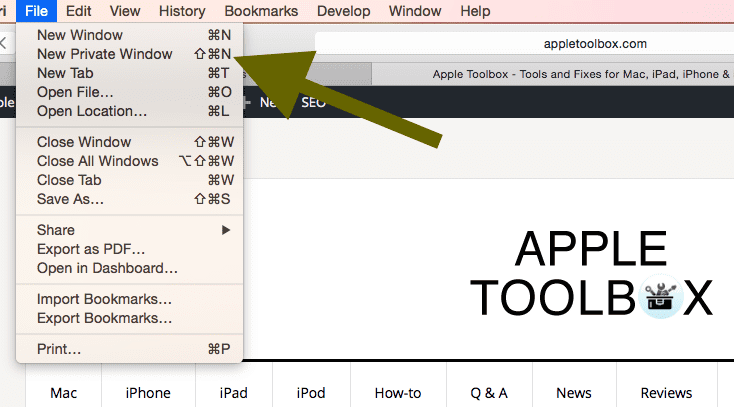
ეს ყველაფერია, ახლა თქვენ ათვალიერებთ ინტერნეტს პირადად.
პირადი დათვალიერების გამორთვისთვის, უბრალოდ დახურეთ ეს ფანჯარა.
Იხილეთ ასევე: iPad Safari რეგულარულად იშლება, როგორ გამოვასწოროთ

ტექნოლოგიით შეპყრობილი Apple-ზე A/UX-ის ადრეული ჩამოსვლის დღიდან, Sudz (SK) პასუხისმგებელია AppleToolBox-ის სარედაქციო მიმართულებაზე. ის დაფუძნებულია ლოს-ანჯელესში, CA.
Sudz სპეციალიზირებულია macOS-ის ყველა ნივთის გაშუქებაში, წლების განმავლობაში განიხილა OS X და macOS ათობით განვითარება.
ყოფილ ცხოვრებაში სუძი ეხმარებოდა Fortune 100 კომპანიებს ტექნოლოგიისა და ბიზნესის ტრანსფორმაციის მისწრაფებებში.